휴대폰 또는 PC에서 줌 프로필 사진을 제거하는 방법

Zoom 프로필 사진을 제거하는 방법과 그 과정에서 발생할 수 있는 문제를 해결하는 방법을 알아보세요. 간단한 단계로 프로필 사진을 클리어하세요.

주말에 할 수 있는 가장 좋은 방법은 친구들과 어울리고, 앉아서 휴식을 취하고 싶다면 하이킹이나 영화를 보는 것입니다. 그러나 모든 것이 훌륭하게 이루어지려면 미리 계획하는 것이 신중해야 합니다. 대부분의 친구들과 대부분의 시간을 보낼 수 있는 Facebook에서 실제로 그렇게 할 수 있습니다.
Zuckerberg 덕분에 다른 그룹 채팅 도구 를 사용할 필요 없이 친구와 쉽게 연결하고 채팅할 수 있습니다 .
Facebook에는 사용자가 채팅에 여러 친구를 추가할 수 있는 기능이 있습니다. 이 기능은 많은 사람들이 알지 못하는 기능입니다. 이제 Facebook 채팅에 더 많은 친구를 추가하는 방법을 살펴보겠습니다.
Facebook 채팅에 친구 추가하기 그룹 채팅 만들기
1단계: 친구와 채팅하는 동안 채팅 프레임 상단에 있는 작은 톱니바퀴 아이콘을 클릭하고 채팅에 친구 추가 옵션을 클릭합니다 .
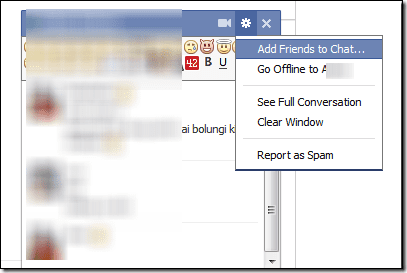
2단계: 채팅에 추가할 사람의 이름을 입력하라는 검색 텍스트 상자가 채팅 프레임에 나타납니다. 입력하면 Facebook에서 제안 사항을 표시합니다. 친구를 선택하고 완료를 클릭합니다. 원하는 경우 여러 친구를 추가할 수 있습니다.
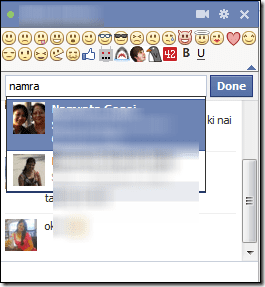
3단계: 채팅에 새 구성원을 추가하는 즉시 새 채팅 프레임에 나열된 모든 연락처의 이름이 표시됩니다. 첫 번째 메시지를 입력하면 채팅에 있는 모든 사람에게 알림이 전송됩니다. 그러나 이 채팅 창에는 개별적으로 나눈 이전 대화가 포함되지 않습니다.
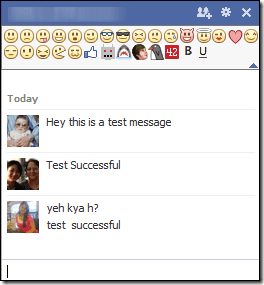
4단계: 이제 모두 채팅하고 대화할 수 있습니다. 친구는 친구 목록 에 있는 사람을 추가 하고 그룹을 더 크게 키울 수도 있습니다. 그래도 한계는 모르겠다.
채팅 나가기
누군가가 채팅에서 나가기를 원하면 상단의 톱니바퀴 아이콘을 클릭하고 대화 나가기 링크를 클릭하기만 하면 됩니다 .
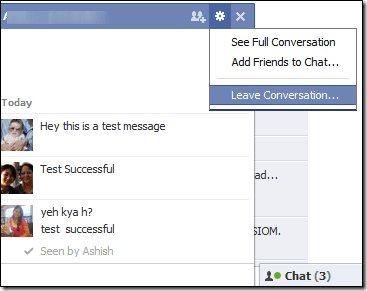
대화에서 나가면 대화에서 보낸 메시지를 더 이상 받지 않게 되며 메시지에서 모든 기록이 삭제됩니다. 그룹을 떠나지 않는 한 Facebook 메시지 페이지를 열고 대화 스레드를 선택하고 대화를 시작할 수 있습니다.
결론
그게 전부입니다. 다음에 Facebook에서 친구와 함께 파티나 피크닉을 계획할 때 항상 위에서 논의한 방식으로 회의를 만들어 계획할 때 의사 소통 간격이 없도록 하십시오.
Zoom 프로필 사진을 제거하는 방법과 그 과정에서 발생할 수 있는 문제를 해결하는 방법을 알아보세요. 간단한 단계로 프로필 사진을 클리어하세요.
Android에서 Google TTS(텍스트 음성 변환)를 변경하는 방법을 단계별로 설명합니다. 음성, 언어, 속도, 피치 설정을 최적화하는 방법을 알아보세요.
Microsoft Teams에서 항상 사용 가능한 상태를 유지하는 방법을 알아보세요. 간단한 단계로 클라이언트와의 원활한 소통을 보장하고, 상태 변경 원리와 설정 방법을 상세히 설명합니다.
Samsung Galaxy Tab S8에서 microSD 카드를 삽입, 제거, 포맷하는 방법을 단계별로 설명합니다. 최적의 microSD 카드 추천 및 스토리지 확장 팁 포함.
슬랙 메시지 삭제 방법을 개별/대량 삭제부터 자동 삭제 설정까지 5가지 방법으로 상세 설명. 삭제 후 복구 가능성, 관리자 권한 설정 등 실무 팁과 통계 자료 포함 가이드
Microsoft Lists의 5가지 주요 기능과 템플릿 활용법을 통해 업무 효율성을 40% 이상 개선하는 방법을 단계별로 설명합니다. Teams/SharePoint 연동 팁과 전문가 추천 워크플로우 제공
트위터에서 민감한 콘텐츠를 보는 방법을 알고 싶으신가요? 이 가이드에서는 웹 및 모바일 앱에서 민감한 콘텐츠를 활성화하는 방법을 단계별로 설명합니다. 트위터 설정을 최적화하는 방법을 알아보세요!
WhatsApp 사기를 피하는 방법을 알아보세요. 최신 소셜 미디어 사기 유형과 예방 팁을 확인하여 개인 정보를 안전하게 보호하세요.
OneDrive에서 "바로 가기를 이동할 수 없음" 오류를 해결하는 방법을 알아보세요. 파일 삭제, PC 연결 해제, 앱 업데이트, 재설정 등 4가지 효과적인 해결책을 제공합니다.
Microsoft Teams 파일 업로드 문제 해결 방법을 제시합니다. Microsoft Office 365와의 연동을 통해 사용되는 Teams의 파일 공유에서 겪는 다양한 오류를 해결해보세요.








